3 cách đặt pass cho folder, file trên win 7 đơn giản | Thiết bị công nghệ
5 / 5 ( 4 bình chọn )
Cài đặt pass cho folder và file trên Win 7 là cách tốt nhất để tránh truy cập trái phép và đánh cắp thông tin của bạn. Bài viết dưới đây sẽ hướng dẫn 3 cách mã hóa giúp bạn bảo vệ file và folder của mình an toàn đảm bảo không ai có thể mở ra được ngoài bạn và người được nhận.
Hiện nay các phần mềm Windows 7, Windows 8 hay Windows 10 không có sẵn tính năng bảo vệ mật khẩu các file, folder. Do vậy, bạn cần phải sử dụng một số phần mềm khác của bên thứ 3 để thực hiện điều này.
Nội dung chính
- 1 Đặt password cho folder, file trong win 7 bằng WinRaR
- 2 Đặt pass cho folder, file trong win 7 bằng file *.BAT
- 3 Đặt pass cho folder bằng cài đặt có sẵn
Đặt password cho folder, file trong win 7 bằng WinRaR
WinRAR là một công cụ khá phổ biến hầu như đều sử dụng để giải nén file, dữ liệu. Thế nhưng, ngoài tác dụng giải nén WinRAR còn có thể dùng để cài đặt mật khẩu folder, file.
Bước 1: Cài đặt phần mềm WinRAR
Bước 2: Sau khi bạn đã cài đặt WinRaR thành công bạn nhấn chuột vào thư mục cần đặt mật khẩu và chọn Add to archive từ Menu của ứng dụng.
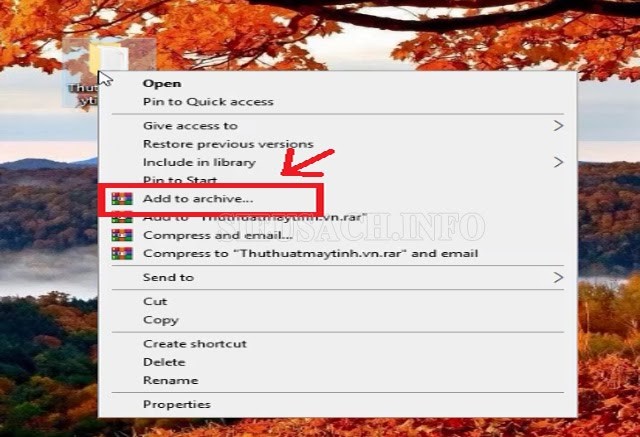
Cách cài đặt mật khẩu cho folder
Bước 3: Trong phần cài đặt nén thư mục bạn ấn chọn nút Set password ở góc bên phải và điền mật khẩu bạn muốn. Sau đó nhấn OK để hoàn tất phần cài pass cho folder.
Đó chính là cách đặt mật khẩu cho folder bằng WinRAR và khi bạn muốn mở bạn chỉ cần nhấn vào nó và mở nhập pass để mở ra hoặc để giải nén thư mục.
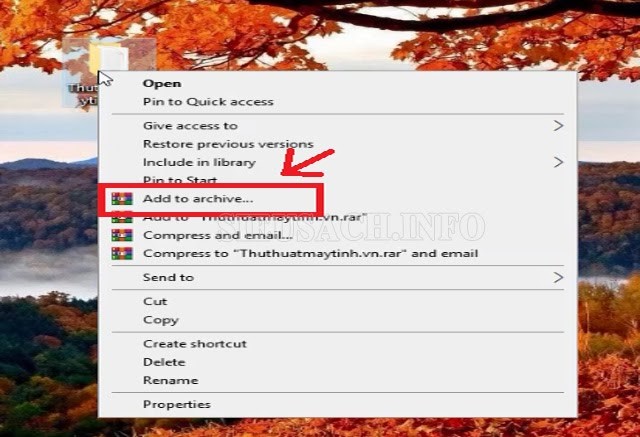
Tạo mật khẩu cho file, folder
Tương tự đối với cách đặt mật khẩu cho file trong Windows 7 bạn cũng làm như cách trên.
Đặt pass cho folder, file trong win 7 bằng file *.BAT
*.BAT hay còn gọi là Batch là một ngôn ngữ lập trình có thể tạo ra các tập tin thực thi lệnh. Nếu bạn biết về ngôn ngữ lập trình thì việc tạo 1 file *.BAT để khóa folder sẽ đơn giản. Tuy nhiên, đối với những người không biết về ngôn ngữ này bạn có thể tham khảo file *.BAT có sẵn giúp tạo mật khẩu cho folder đơn giản hơn.
Bước 1: Chọn thư mục, file cần đặt pass
Bước 2: Nhấn chuột phải vào thư mục đó chọn New -> Text Document.
Bước 3: Click chuột trái để mở File New Text Document mà bạn đã tạo. Sau đó copy đoạn mã dưới rồi paste mã đó vào file txt:

Cách cài mật khẩu cho thư mục bằng file *.Bat
- Share CrocoBlock key trọn đời Download Crocoblock Free
- Cung cấp tài khoản nghe nhạc đỉnh cao Tidal Hifi – chất lượng âm thanh Master cho anh em mê nhạc.
- Memoir Ứng dụng,Ảnh & Video
- Cách Hack tài khoản Vip FPT play [Share acc vip fpt play]
- Cách tạo USB cài macOS trên Windows với phần mềm TransMac
- Hướng dẫn TestLink
- ‘Uống nhầm một ánh mắt.’ – Câu thơ Việt thành tên truyện ngôn tình Trung Quốc – Tuổi Trẻ Online
Bài viết cùng chủ đề:
-
Công Cụ SEO Buzzsumo Là Gì? Cách Mua Tài Khoản Buzzsumo Giá Rẻ • AEDIGI
-
Cách giới hạn băng thông wifi trên router Tplink Totolink Tenda
-
Sự Thật Kinh Sợ Về Chiếc Vòng Ximen
-
"Kích hoạt nhanh tay – Mê say nhận quà" cùng ứng dụng Agribank E-Mobile Banking
-
Nên sử dụng bản Windows 10 nào? Home/Pro/Enter hay Edu
-
Cách gõ tiếng Việt trong ProShow Producer – Download.vn
-
Phân biệt các loại vạch kẻ đường và ý nghĩa của chúng để tránh bị phạt oan | anycar.vn
-
Câu điều kiện trong câu tường thuật
-
Gỡ bỏ các ứng dụng tự khởi động cùng Windows 7
-
Cách xem, xóa lịch sử duyệt web trên Google Chrome đơn giản
-
PCI Driver là gì? Update driver PCI Simple Communications Controller n
-
Sửa lỗi cách chữ trong Word cho mọi phiên bản 100% thành công…
-
Cách reset modem wifi TP link, thiết lập lại modem TP Link
-
Thao tác với vùng chọn trong Photoshop căn bản
-
Hình nền Hot Girl cho điện thoại đẹp nhất
-
Cách nhận dạng đồ thị hàm số mũ và logarit, bậc nhất, bậc 2, 3, 4



